
Spisu treści:
- Krok 1: Zestawienie materiałów (BOM)
- Krok 2: Projektowanie schematu
- Krok 3: Projektowanie układu płytki (PCB)
- Krok 4: Lutowanie (rezystor, głowica pinowa i podstawa układu scalonego)
- Krok 5: Lutowanie (LED i przełącznik)
- Krok 6: Lutowanie (siedem segmentów, LCD i matryca punktowa)
- Krok 7: Kompletny zestaw
- Autor John Day [email protected].
- Public 2024-01-30 11:28.
- Ostatnio zmodyfikowany 2025-06-01 06:10.

Jeśli jesteś początkującym w świecie Arduino i zamierzasz nauczyć się Arduino, mając trochę praktycznego doświadczenia, to Instructables i ten zestaw jest dla Ciebie. Ten zestaw jest również dobrym wyborem dla nauczycieli, którzy lubią w łatwy sposób uczyć Arduino swoich uczniów.
Jeśli chcesz nauczyć się Arduino, powinieneś uwzględnić następujące tematy:
Wyjście cyfrowe:
- Sterowanie wieloma diodami LED za pomocą Arduino
- Generowanie tonu za pomocą Buzzera
Wejście cyfrowe:
- Przełącznik przyciskowy interfejsu za pomocą Arduino
- Interfejs czujnika DHT11 za pomocą Arduino
Wejście analogowe:
- Odczyt danych analogowych z potencjometru
- Interfejs czujnika temperatury LM35 za pomocą Arduino
Wyjście analogowe (za pomocą PWM):
Generowanie wielu kolorów za pomocą diody LED RGB
Komunikacja SPI:
- Interfejs 74HC595 Shift Register z Arduino
- Interfejs MAX7219CNG z Arduino do sterowania wyświetlaczem DOT Matrix lub wieloma wyświetlaczami siedmiosegmentowymi przy użyciu tylko 3 pinów Arduino.
Komunikacja I2C:
Odczytywanie daty i czasu z zegara czasu rzeczywistego DS1307
Komunikacja UART:
Łączenie modułu GPS i Bluetooth GROVE z Arduino
Interfejs wyświetlacza:
Prowadzenie wyświetlacza LCD 16 X 2 znaków za pomocą Arduino
Multipleksowanie:
Sterowanie wieloma siedmiosegmentowymi wyświetlaczami przy użyciu minimalnej liczby pinów Arduino
Będziesz się zastanawiać, wiedząc, że zestaw jest przeznaczony do eksperymentowania ze wszystkimi wyżej wymienionymi tematami. Może to więc być idealny zestaw do nauki do nauki programowania Arduino
[Zestaw zawiera wbudowane 6 zielonych diod LED, 1 diodę LED RGB, 1 potencjometr, 1 czujnik LM35, 1 czujnik DHT11, 4 przełącznik przyciskowy, 4 wyświetlacz siedmiosegmentowy, 1 wyświetlacz z matrycą punktową 8X8, 1 układ scalony MAX7219CNG, 1 rejestr przesuwny 74HC595, 1 brzęczyk, 1 wyświetlacz LCD 16X2, 1 DS1307 RTC, 3 uniwersalne złącze Grove.]
Koniec z osobnym nakładką lub modułem, koniec z obrzydliwym okablowaniem na drodze do nauki Arduino
Obejrzyj wideo demonstracyjne:
Krok 1: Zestawienie materiałów (BOM)



Do wykonania zestawu potrzebne będą następujące elementy:
| Śl. Nie. | Nazwa komponentu | Ilość | Gdzie kupić |
| 1. | Arduino Nano | 1 | gearbest.com |
| 2. | Wyświetlacz LCD 16X2 znaków | 1 | gearbest.com |
| 3. | 32mm 8 x 8 jednokolorowy wyświetlacz z matrycą punktową | 1 | gearbest.com |
| 4. | 0,56-calowy 4-cyfrowy, siedmiosegmentowy wyświetlacz (CC) | 1 | aliexpress.com |
| 5. | Czujnik temperatury i wilgotności DHT11 | 1 | gearbest.com |
| 7. | Czujnik temperatury LM35 | 1 | aliexpress.com |
| 8. | 5mm dioda LED | 6 | |
| 9. | Potencjometr 10K | 1 | aliexpress.com |
| 10. | Doniczka do przycinania 5K | 1 | |
| 11. | Układ scalony sterownika LED MAX7219 | 1 | aliexpress.com |
| 12. | 74HC595 Rejestr przesuwny IC | 1 | aliexpress.com |
| 13. | DS1307 RTC IC | 1 | aliexpress.com |
| 14. | Tranzystor NPN ogólnego przeznaczenia BC547 | 4 | |
| 15. | Układ scalony regulatora liniowego LM7805 5V | 1 | |
| 16. | Przełącznik dotykowy 6mm | 4 | |
| 17. | Wspólna anoda LED RGB (Piranha) | 1 | |
| 18. | Brzęczyk piezoelektryczny 5V | 1 | |
| 19. | Bateria pastylkowa CR2032 | 1 | |
| 20. | 4-stykowy przełącznik DIP | 1 | |
| 21. | 16-pinowa podstawa IC | 1 | |
| 22. | 8-pinowa podstawa IC | 1 | |
| 23. | 24-pinowa podstawa IC | 1 | |
| 24. | Uniwersalne złącze Grove | 3 | |
| 25. | Uchwyt baterii CR2032 | 3 | |
| 26. | Żeński nagłówek pinowy | 4 | |
| 27. | Męski nagłówek pinowy | 1 | |
| 28. | Rezystor 220 Ohm | 20 | |
| 29. | Rezystor 4,7K | 6 | |
| 30. | Rezystor 100 Ohm | 1 | |
| 31. | Rezystor 10K Ohm | 5 | |
| 32. | Dwustronna płyta miedziana o wymiarach 4,5 x 5 cali; | 1 | gearbest.com |
Wymagane będą następujące narzędzia:
| Śl. Nie. | Nazwa narzędzia | Ilość | Gdzie kupić |
| 1. | Stacja lutownicza | 1 | gearbest.com |
| 2. | Cyfrowy multimetr | 1 | gearbest.com |
| 3. | Pazur PCB | 1 | gearbest.com |
| 4. | Przecinak do drutu | 1 | gearbest.com |
| 5. | Pompa ssąca do rozlutowywania | 1 | gearbest.com |
Krok 2: Projektowanie schematu
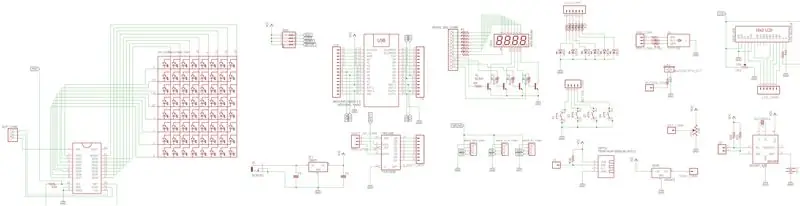
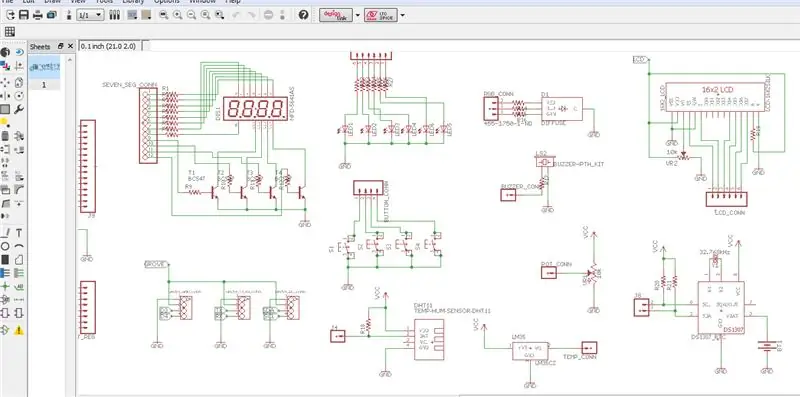
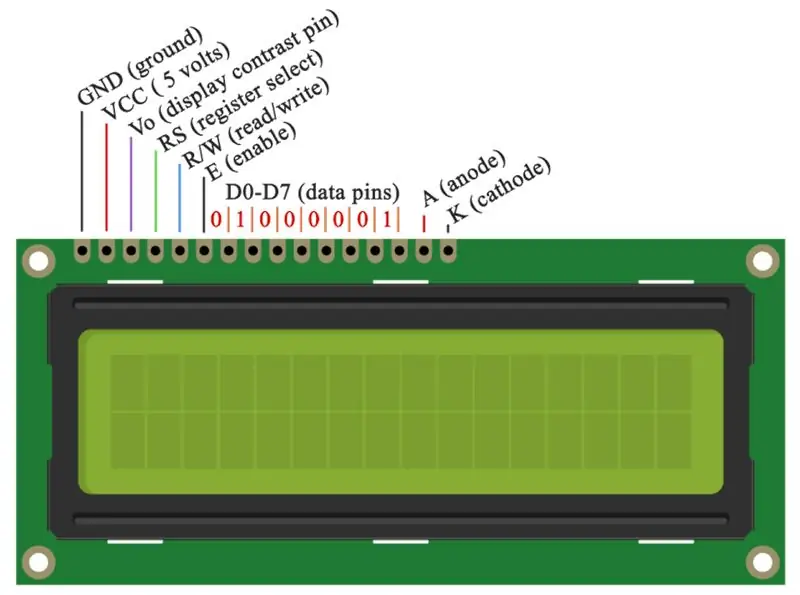
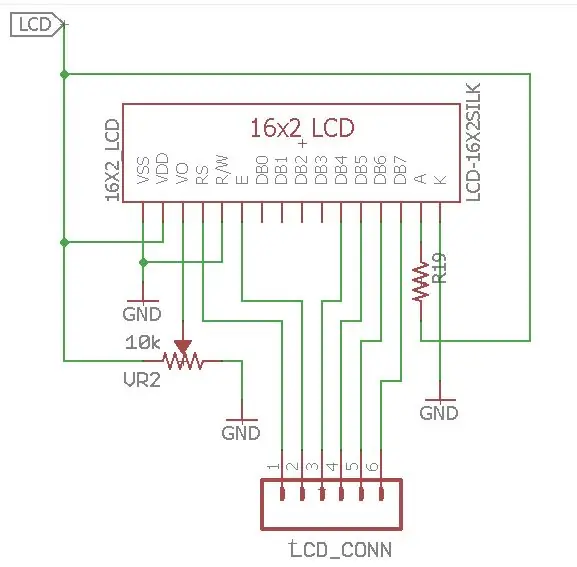
To najważniejszy etap tworzenia zestawu. Cały obwód i układ płytki zostały zaprojektowane przy użyciu programu Eagle cad. Tworzę schemat część po części, aby był łatwo zrozumiały i można go łatwo modyfikować zgodnie z wymaganiami.
W tej sekcji wyjaśnię każdą porcję osobno.
Połączenie LCD
W tej sekcji wyjaśnię, jak podłączyć wyświetlacz LCD (wyświetlacz ciekłokrystaliczny) do płytki Arduino. Takie wyświetlacze LCD są bardzo popularne i szeroko stosowane w projektach elektronicznych, ponieważ są dobre do wyświetlania informacji, takich jak dane czujników z twojego projektu, a także są bardzo tanie.
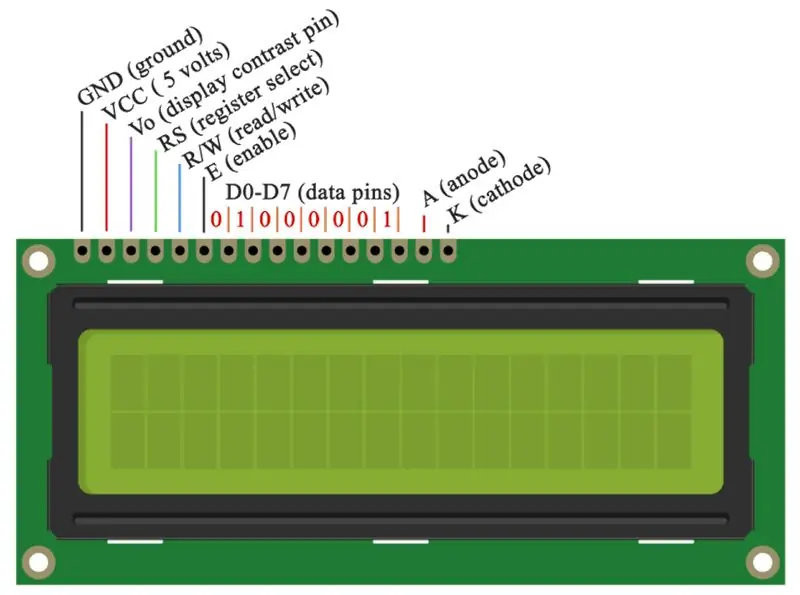
Ma 16 pinów, a pierwszy od lewej do prawej to pin uziemiający. Drugi pin to VCC, do którego podłączamy pin 5 woltów na płytce Arduino. Dalej jest pin Vo, do którego możemy dołączyć potencjometr do kontrolowania kontrastu wyświetlacza.
Następnie pin RS lub pin wyboru rejestru służy do wyboru, czy będziemy wysyłać polecenia lub dane do wyświetlacza LCD. Na przykład, jeśli pin RS jest ustawiony na stan niski lub zero woltów, to wysyłamy polecenia na LCD typu: ustaw kursor w określonej lokalizacji, wyczyść wyświetlacz, wyłącz wyświetlacz i tak dalej. A gdy pin RS jest ustawiony na stan wysoki lub 5 woltów, wysyłamy dane lub znaki na wyświetlacz LCD.
Dalej pojawia się pin R/W, który wybiera tryb, czy będziemy czytać, czy pisać na LCD. Tutaj tryb zapisu jest oczywisty i służy do pisania lub wysyłania poleceń i danych na wyświetlacz LCD. Tryb odczytu jest używany przez sam wyświetlacz LCD podczas wykonywania programu, którego nie musimy omawiać w tym samouczku.
Dalej jest pin E, który umożliwia zapis do rejestrów, lub kolejne 8 pinów danych od D0 do D7. Więc przez te piny wysyłamy 8-bitowe dane, gdy piszemy do rejestrów lub na przykład, jeśli chcemy zobaczyć tę ostatnią wielką literę A na wyświetlaczu, wyślemy 0100 0001 do rejestrów zgodnie z tablicą ASCII.
A ostatnie dwa piny A i K, czyli anoda i katoda służą do podświetlenia LED. W końcu nie musimy się zbytnio martwić o działanie wyświetlacza LCD, ponieważ biblioteka ciekłokrystaliczna dba o prawie wszystko. Na oficjalnej stronie Arduino można znaleźć i zobaczyć funkcje biblioteki, które umożliwiają łatwe korzystanie z wyświetlacza LCD. Możemy korzystać z Biblioteki w trybie 4 lub 8-bitowym. W tym zestawie użyjemy go w trybie 4-bitowym lub użyjemy tylko 4 z 8 pinów danych.
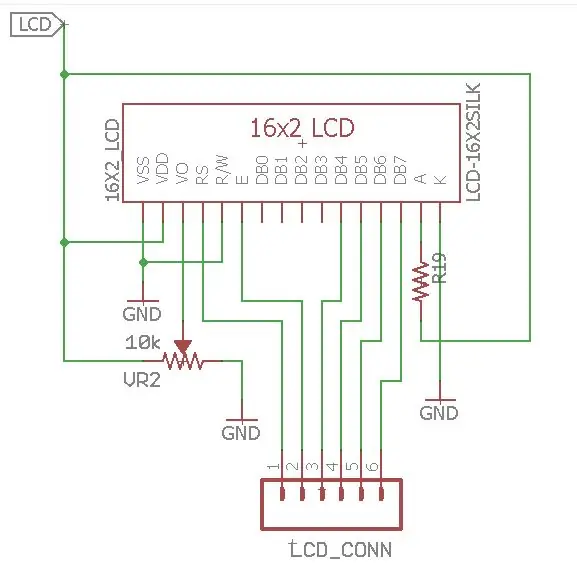
Tak więc z powyższego wyjaśnienia połączenie obwodu jest oczywiste. Etykieta LCD pochodzi z włącznika, za pomocą którego można włączać lub wyłączać wyświetlacz LCD. Pin anodowy jest podłączony poprzez rezystor 220ohm, aby zabezpieczyć podświetlenie led przed spaleniem. Zmienne napięcie jest dostarczane do pinu VO LCD za pomocą potencjometru 10K. Pin R/W jest podłączony do masy, ponieważ tylko piszemy na wyświetlaczu LCD. W celu wyświetlenia danych z Arduino musimy podłączyć piny RS, E, DB4-DB7 do Arduino, ponieważ te piny są połączone z 6-pinowym złączem.
Połączenie wyświetlacza siedmiosegmentowego
Wyświetlacz siedmiosegmentowy (SSD) lub wskaźnik siedmiosegmentowy jest formą elektronicznego urządzenia wyświetlającego do wyświetlania liczb dziesiętnych, które jest alternatywą dla bardziej złożonych wyświetlaczy z matrycą punktową. Wyświetlacze siedmiosegmentowe są szeroko stosowane w zegarach cyfrowych, licznikach elektronicznych, podstawowych kalkulatorach i innych urządzeniach elektronicznych wyświetlających informacje numeryczne.
W tym zestawie użyłem 4-cyfrowego 7-segmentowego wyświetlacza, a do sterowania wyświetlaczem wykorzystam technikę multipleksacji. 4-cyfrowy 7-segmentowy wyświetlacz LED ma 12 pinów. 8 pinów jest dla 8 diod LED na każdym z 7-segmentowych wyświetlaczy, w tym A-G i DP (kropka dziesiętna). Pozostałe 4 piny reprezentują każdą z 4 cyfr z D1-D4.
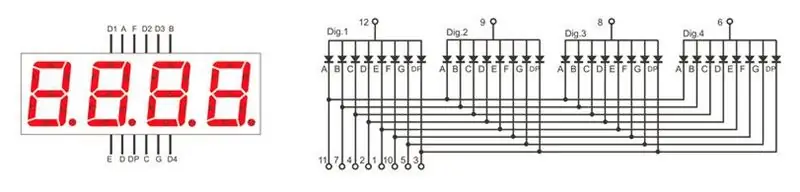
Każdy segment w module wyświetlacza jest multipleksowany, co oznacza, że ma te same punkty połączeń anod. Każda z czterech cyfr w module ma swój własny wspólny punkt połączenia katody. Pozwala to na niezależne włączanie i wyłączanie każdej cyfry. Ponadto ta technika multipleksowania zamienia ogromną liczbę pinów mikrokontrolera potrzebnych do sterowania wyświetlaczem w zaledwie jedenaście lub dwanaście (zamiast trzydziestu dwóch)!
Multipleksowanie jest proste - wyświetlaj jedną cyfrę na raz na wyświetlaczu i bardzo szybko przełączaj się między jednostkami wyświetlającymi. Ze względu na trwałość widzenia ludzkie oko nie jest w stanie odróżnić, który wyświetlacz jest WŁĄCZONY/WYŁĄCZONY. Ludzkie oko po prostu wizualizuje, że wszystkie 4 wyświetlacze są cały czas włączone. Powiedzmy, że musimy pokazać 1234. Najpierw włączamy segmenty odpowiadające „1” i włączamy 1. jednostkę wyświetlającą. Następnie wysyłamy sygnały pokazujące „2”, wyłączamy pierwszy wyświetlacz i włączamy drugi wyświetlacz. Powtarzamy ten proces dla kolejnych dwóch liczb, a przełączanie między jednostkami wyświetlania powinno odbywać się bardzo szybko (z opóźnieniem około jednej sekundy). Ponieważ nasze oczy nie są w stanie wychwycić zmiany zachodzącej wielokrotnie w dowolnym obiekcie w ciągu 1 sekundy, widzimy, że 1234 pojawia się w tym samym czasie na wyświetlaczu.
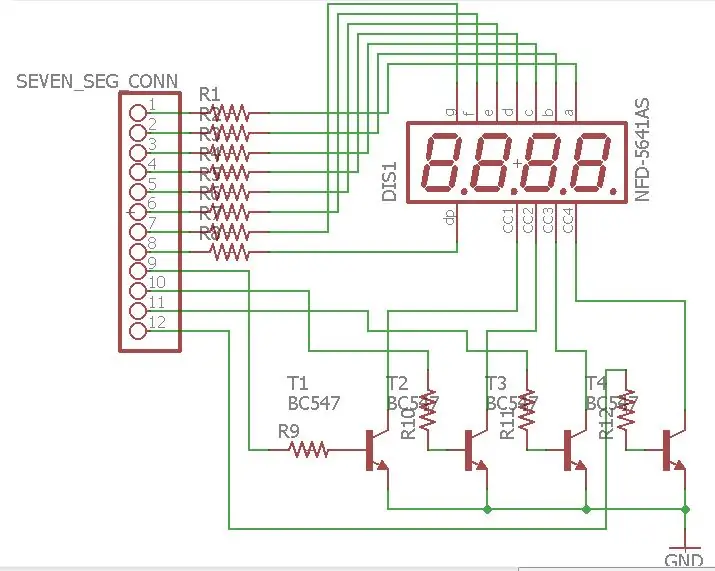
Tak więc łącząc cyfry ze wspólną katodą do masy kontrolujemy, która cyfra ma być włączona. Każdy pin Arduino może odprowadzać (odbierać) maksymalny prąd 40 mA. Jeśli wszystkie segmenty jednocyfrowe są włączone, mamy 20×8= 160 mA czyli za dużo, więc nie możemy podłączyć wspólnych katod bezpośrednio do portów Arduino. Dlatego jako przełączników użyłem tranzystorów BC547 NPN. Tranzystor jest włączony, gdy do bazy przyłożone jest dodatnie napięcie. Aby ograniczyć prąd, użyłem rezystora 4,7K do bazy tranzystora.
DS1307 Połączenie RTC
Jak sama nazwa wskazuje, zegar czasu rzeczywistego służy do rejestrowania czasu wyłączenia i wyświetlania czasu. Jest stosowany w wielu cyfrowych urządzeniach elektronicznych, takich jak komputery, zegarki elektroniczne, rejestratory daty i sytuacje, w których trzeba śledzić czas. jedną z największych zalet zegara czasu rzeczywistego jest to, że rejestruje on również czas, nawet jeśli zasilanie nie jest dostępne. Teraz pytanie brzmi, jak urządzenie elektroniczne, takie jak zegar czasu rzeczywistego, może działać bez użycia zasilania. Ponieważ ma wewnątrz małe ogniwo zasilające około 3-5 woltów, które może pracować przez lata. Ponieważ zegar czasu rzeczywistego zużywa minimalną ilość energii. Na rynku dostępnych jest wiele dedykowanych układów scalonych, które służą do wykonania zegara czasu rzeczywistego poprzez dodanie niezbędnych elementów elektronicznych. Ale w zestawie użyłem układu scalonego zegara czasu rzeczywistego DS1307.
DS1307 to układ scalony zegara czasu rzeczywistego, który służy do liczenia sekund, minut, godzin, dni, miesięcy i lat. Arduino odczytuje wartości czasu i daty z DS1307 za pomocą protokołu komunikacyjnego I2C. Posiada również funkcję zapisywania dokładnego czasu w przypadku awarii zasilania. Jest to 8-bitowy układ scalony. Służy do tworzenia zegara czasu rzeczywistego z wykorzystaniem innych elementów elektronicznych. Konfiguracja pinów DS1307 jest podana poniżej:
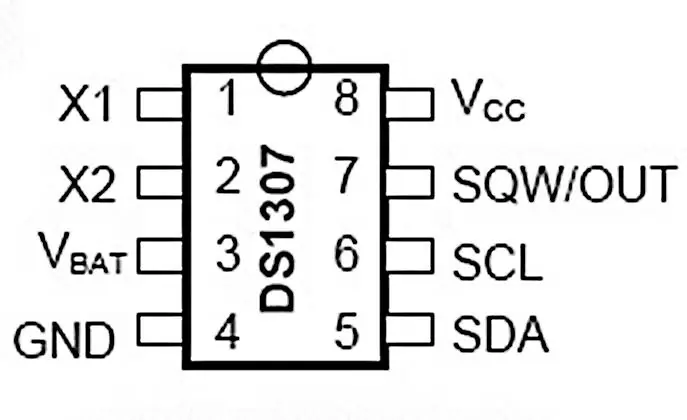
Pin numer jeden i dwa (X1, X2) służy do oscylatora kwarcowego. Wartość oscylatora kwarcowego zwykle używana z DS1307 wynosi 32,768k Hz. Pin trzeci jest używany do podtrzymania baterii. Jego wartość powinna wynosić od 3 do 5 woltów. napięcie powyżej 5 woltów może trwale spalić DS1307. Ogólnie rzecz biorąc, bateria pastylkowa służy do śledzenia czasu w przypadku awarii zasilania DS1307. Po włączeniu zasilania DS1307 pokazuje poprawny czas ze względu na zapasową baterię. Piny 4 i 8 służą do zasilania. Piny 5 i 6 służą do komunikacji z innymi urządzeniami za pomocą protokołu komunikacyjnego I2C. Pin 5 to pin danych szeregowych (SDA), a pin 6 to zegar szeregowy (SCL). Oba piny mają otwarty dren i wymagają zewnętrznego rezystora podciągającego. Jeśli nie wiesz o komunikacji I2C, polecam Ci się o tym dowiedzieć. Pin 7 SWQ/OUT Prostokątny/sterownik wyjściowy. Gdy jest włączony, bit SQWE ustawiony na 1, pin SQW/OUT wyprowadza jedną z czterech częstotliwości fali prostokątnej (1Hz, 4kHz, 8kHz, 32kHz). Pin SQW/OUT jest otwartym drenem i wymaga zewnętrznego rezystora podciągającego. SQW/OUT działa z zastosowanym VCC lub VBAT. Dioda LED i rezystor 220 omów połączone szeregowo z VCC wygenerują mignięcie 1 Hz. Jest to dobry sposób na stwierdzenie, czy układ zegara działa.
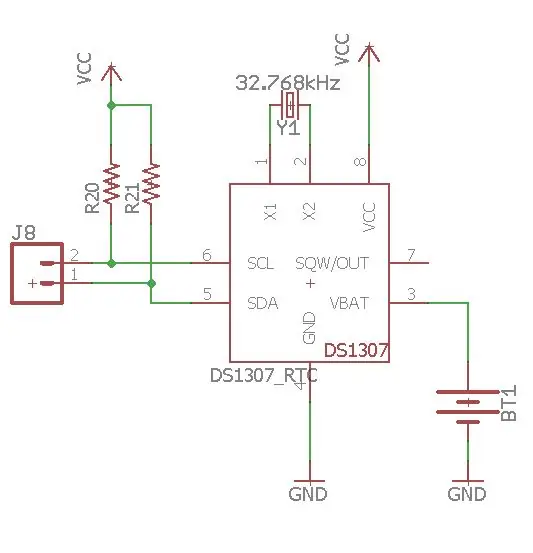
74HC595 Połączenie rejestru przesuwnego
74HC595 jest przydatny, jeśli potrzebujesz więcej wyjść niż masz w mikrokontrolerze; Czas pomyśleć o użyciu szeregowego rejestru przesuwnego, takiego jak ten chip.
Korzystając z kilku istniejących wyjść mikrokontrolera, możesz dodać wiele 595, aby rozszerzyć wyjścia o wielokrotności 8; 8 wyjść na 595. Po dodaniu większej liczby 595 nie zużywasz więcej istniejących pinów wyjściowych mikrokontrolera.
74HC595 to rejestr przesuwny szeregowo-równoległy lub urządzenie SIPO (Serial In Parallel Out) do zwiększania liczby wyjść z mikrokontrolera. Jest to po prostu urządzenie pamięci, które sekwencyjnie przechowuje każdy bit danych przekazanych do niego. Wysyłasz dane, prezentując bit danych na wejściu danych i dostarczając sygnał zegara do wejścia zegara. Przy każdym sygnale zegarowym dane są przekazywane wzdłuż łańcucha d-typów - wyjście każdego typu d przechodzi na wejście następnego.
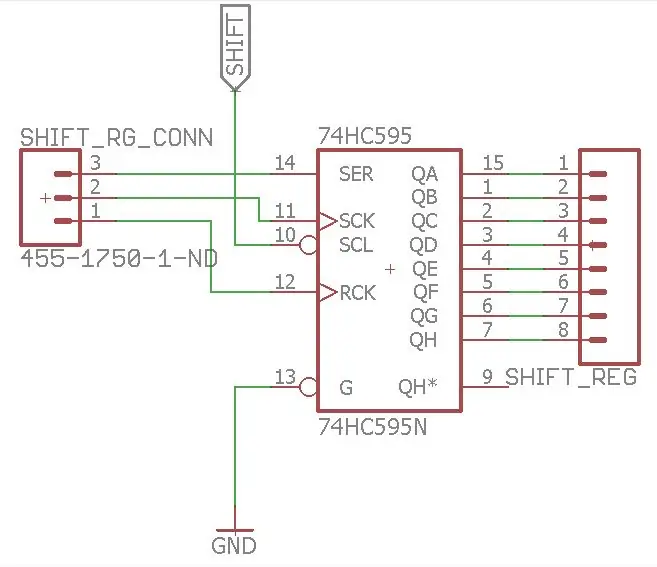
Aby rozpocząć od 74HC595, piny 16 (VCC) i 10 (SRCLR) należy podłączyć do 5 V, a piny 8 (GND) i 13 (OE) należy podłączyć do masy. Powinno to utrzymać układ scalony w normalnym trybie pracy. Pin 11, 12 i 14 należy podłączyć do trzech cyfrowych pinów Arduino w celu przesyłania danych do układu scalonego z Arduino.
Dot Matrix i połączenie MAX7219CNG
Matryca punktowa to dwuwymiarowa, wzorzysta tablica LED, która służy do przedstawiania znaków, symboli i obrazów. Prawie wszystkie nowoczesne technologie wyświetlania wykorzystują matryce punktowe, w tym telefony komórkowe, telewizory itp. Jeśli jesteś osobą, która uwielbia bawić się diodami LED, wyświetlacz z matrycą punktową jest dla Ciebie.
Typowa jednostka 8x8 Dot Matrix ma 64 diody LED ułożone w płaszczyźnie. Możesz zdobyć dwa rodzaje matryc punktowych. Jeden, który występuje jako zwykła pojedyncza macierz, która ma 16 pinów do sterowania rzędami i kolumnami tablicy. Ten używałby wielu przewodów i rzeczy mogą być dużo bardziej bałaganiarskie.
Aby to uprościć, dostępny jest również zintegrowany ze sterownikiem MAX7219, który ma 24 piny. Na końcu masz 5 pinów do podłączenia do we/wy, co znacznie ułatwia pracę. Jest 16 linii wyjściowych z 7219 napędzających 64 pojedyncze diody LED. Trwałość widzenia jest wykorzystywana do tego, aby diody LED wydawały się świecić przez cały czas, podczas gdy w rzeczywistości tak nie jest. Możesz również kontrolować jasność diod LED za pomocą kodu.
Ten mały układ scalony to 16-bitowy szeregowy rejestr przesuwny. Pierwsze 8 bitów określa polecenie, a pozostałe 8 bitów służy do określania danych polecenia. W skrócie działanie MAX7219 można podsumować następująco: Wiemy, że nasze oczy pamiętają błysk przez około 20 ms. Tak więc sterownik miga diodami LED z częstotliwością większą niż 20 ms, co sprawia, że czujemy, że światło nigdy nie gaśnie. W ten sposób 16 pinów steruje 64 diodami LED.
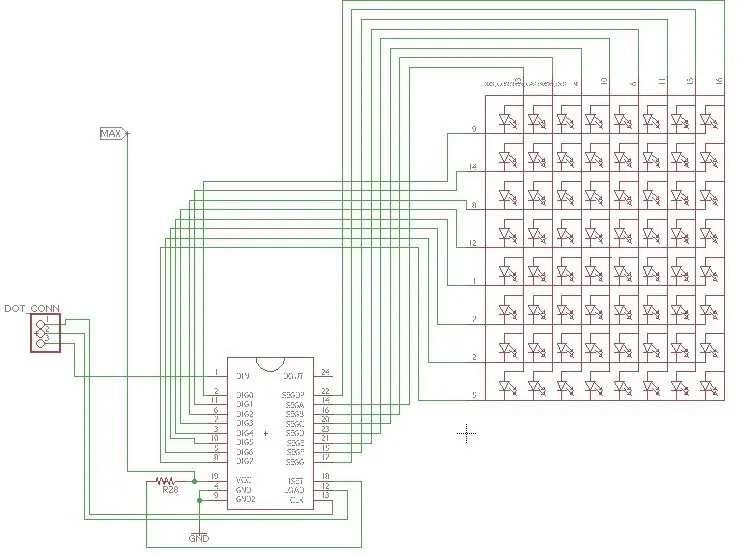
VCC i GND modułu trafiają do pinów 5V i GND Arduino, a trzy inne piny, DIN, CLK i CS, do dowolnego pinu cyfrowego na płycie Arduino. Jeśli chcemy podłączyć więcej niż jeden moduł, po prostu podłączamy piny wyjściowe poprzedniej płytki zaciskowej do pinów wejściowych nowego modułu. Właściwie te piny są takie same, z wyjątkiem tego, że pin DOUT poprzedniej płyty łączy się z pinem DIN nowej płyty.
Krok 3: Projektowanie układu płytki (PCB)

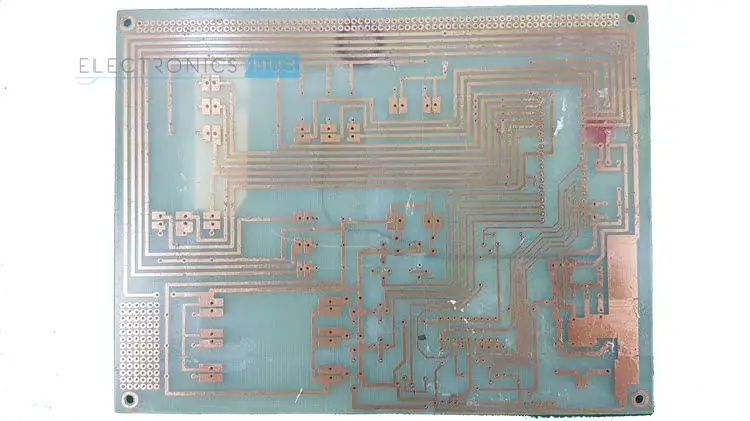
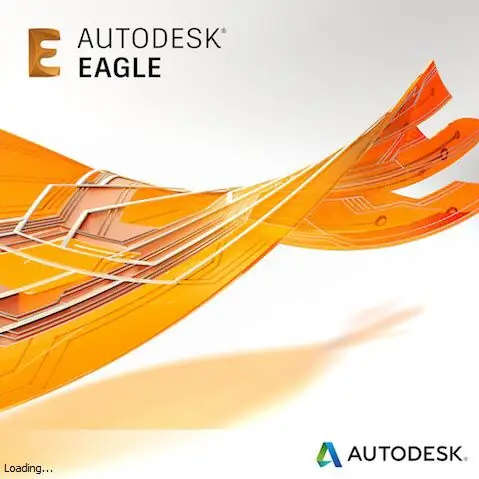
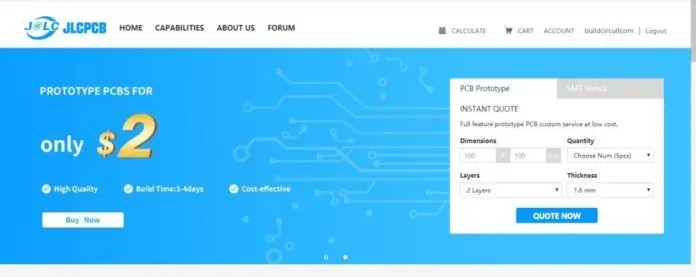
Jeśli chcesz uatrakcyjnić swój projekt, następnym krokiem są płytki PCB. Za pomocą płytek drukowanych możemy uniknąć typowych problemów, takich jak szumy, zniekształcenia, niedoskonały kontakt itp. Co więcej, jeśli chcesz komercyjnie wykorzystać swój projekt, musisz użyć odpowiedniej płytki drukowanej.
Jednak wiele osób, zwłaszcza początkujących, będzie miało trudności z projektowaniem płytek drukowanych, ponieważ uważają to za żmudną pracę i wymaga ekstremalnej wiedzy w zakresie projektowania płytek drukowanych. Projektowanie płytek drukowanych jest właściwie proste (tak, wymaga trochę praktyki i wysiłku).
Zauważ, że zadaniem Schematic jest tylko zdefiniowanie części i połączeń między nimi. Tylko w układzie płytki ma znaczenie, gdzie fizycznie znajdują się części. Na schemacie części są ułożone tam, gdzie mają sens elektryczny, na płytkach są ułożone tam, gdzie mają sens fizyczny, więc rezystor, który znajduje się tuż obok części na schemacie, może znaleźć się tak daleko od tej części, jak to możliwe w Zarządzie.
Zazwyczaj, gdy układasz planszę, najpierw umieszczasz części, które mają określone miejsca, w których muszą się znaleźć, takie jak złącza. Następnie zgrupuj razem wszystkie części, które logicznie mają sens, i przesuń te skupiska tak, aby tworzyły jak najmniejszą liczbę przecinających się nieroutowanych linii. Od tego momentu rozszerz te klastry, przesuwając wszystkie części na tyle daleko od siebie, aby nie łamały żadnych zasad projektowych i miały minimalną liczbę nieroutowanych ścieżek przecinających się.
Jedną rzeczą z obwodami drukowanymi jest to, że mają dwie strony. Jednak zazwyczaj płacisz za warstwę, której używasz, a jeśli robisz tę płytę w domu, możesz być w stanie niezawodnie wykonać tylko płyty jednostronne. Ze względu na logistykę lutowania części przewlekanych oznacza to, że chcemy użyć dolnej części PCB. Użyj polecenia Lustro i kliknij części do montażu powierzchniowego, aby przełączyć je na dolną warstwę. Może być konieczne użycie polecenia Obróć lub Przesuń, aby poprawić orientację części. Po ułożeniu wszystkich części uruchom polecenie Ratsnest. Ratsnest ponownie oblicza najkrótszą ścieżkę dla wszystkich nietrasowanych przewodów (przewodów powietrznych), co powinno w znacznym stopniu uporządkować bałagan na ekranie.
Po zaprojektowaniu PCB musisz wydrukować projekt. Chociaż w Internecie dostępnych jest wiele samouczków, ręczne wykonanie dobrej jakości PCB jest dużym wyzwaniem. Płytka drukowana wykorzystana w tym projekcie jest drukowana z JLCPCB. Jakość druku jest bardzo dobra. Otrzymałem 12 desek, wszystkie ładnie zapakowane próżniowo i owinięte bąbelkami. wszystko wygląda dobrze, precyzyjne tolerancje na soldermasce, wyraźny charakter na sitodruku. Dodałem plik Grabera i możesz go bezpośrednio wysłać do JLCPCB, aby uzyskać dobrej jakości drukowaną płytkę drukowaną.
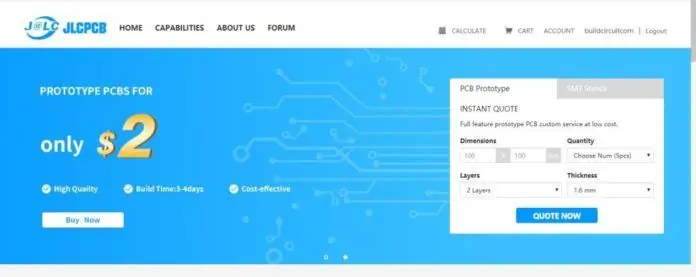
JLCPCB produkuje 5 sztuk płytek PCB o maksymalnych wymiarach 10cmx10cm za jedyne 2 dolary. To najtańsza cena, jaką kiedykolwiek widzieliśmy. Opłata za wysyłkę jest również niska w porównaniu do innych firm.
W celu zamówienia odwiedź stronę JLCPCB. Strona główna wyświetla kalkulator ofert, który przeniesie Cię do strony zamawiania. W kalkulatorze wyceny po prostu wprowadź rozmiar PCB, ilość, warstwy i grubość.
Strona z cytatami ma doskonałe ustawienie domyślne dla początkujących, którzy nie rozumieją wszystkich warunków i standardów dotyczących produkcji PCB. Na przykład terminy takie jak wykończenie powierzchni, złote palce, szczegóły materiału itp. mogą być mylące dla hobbystów, więc możesz po prostu uniknąć tych ustawień. Domyślne ustawienie jest dobre. Jeśli chcesz poznać znaczenie tych terminów i dowiedzieć się, jakie jest ich znaczenie na twoich PCB, możesz po prostu kliknąć znak zapytania tuż nad terminami.
Na przykład JLCPCB dobrze wyjaśniło termin Złote palce, Szczegóły materiału itp. Jeśli jesteś początkującym, wystarczy ustawić wymiary PCB, warstwy, kolor, grubość i potrzebną ilość. Inne ustawienia domyślne można zachować bez zmian.
Możesz dowiedzieć się więcej z tej instrukcji.
Krok 4: Lutowanie (rezystor, głowica pinowa i podstawa układu scalonego)



Lutowanie to jedna z najbardziej podstawowych umiejętności potrzebnych do zabawy w świecie elektroniki. Te dwa idą razem jak groszek i marchewka. I chociaż można uczyć się i budować elektronikę bez konieczności podnoszenia lutownicy, wkrótce odkryjesz, że dzięki tej jednej prostej umiejętności otwiera się zupełnie nowy świat. Lutowanie to jedyny trwały sposób na „naprawienie” elementów w obwodzie. A podstawowe lutowanie jest łatwe. Wszystko czego potrzebujesz to lutownica i trochę lutu. Pamiętam, że kiedy mój tata uczył mnie jako nastolatka, dość szybko to podchwyciłem.
Przed przystąpieniem do lutowania potrzebne jest przygotowanie do dobrego lutowania.
Wyczyść grotGdy żelazko jest gorące, zacznij od czyszczenia grota, aby usunąć z niego stary lut. Możesz użyć mokrej gąbki, miedzianego druciaka lub czegoś podobnego.
Cynowanie grotuPrzed rozpoczęciem lutowania należy ocynować grot lutownicy. Dzięki temu grot szybciej przenosi ciepło, a tym samym ułatwia i przyspiesza lutowanie. Jeśli dostaniesz kropelki cyny na końcówce, użyj gąbki, miedzianego druciaka lub po prostu strzepnij.
Czysta powierzchnia jest bardzo ważna, jeśli chcesz mieć mocne połączenie lutowane o niskiej rezystancji. Wszystkie powierzchnie przeznaczone do lutowania powinny być dobrze oczyszczone. Klocki 3M Scotch Brite zakupione w sklepie dla majsterkowiczów, sklepie z artykułami przemysłowymi lub w warsztacie samochodowym są dobrym wyborem, ponieważ szybko usuwają nalot powierzchniowy, ale nie ścierają materiału PCB. Pamiętaj, że będziesz potrzebować podkładek przemysłowych, a nie zmywaków kuchennych nasączonych środkiem czyszczącym/mydłem. Jeśli na desce znajdują się szczególnie trudne osady, dopuszczalna jest drobna wełna stalowa, ale należy zachować ostrożność w przypadku desek o wąskich tolerancjach, ponieważ drobne wióry stalowe mogą osadzać się między podkładkami i w otworach. Po oczyszczeniu płytki do błyszczącej miedzi można użyć rozpuszczalnika, takiego jak aceton, do wyczyszczenia wszelkich fragmentów podkładki czyszczącej, które mogą pozostać, oraz do usunięcia zanieczyszczeń chemicznych z powierzchni płytki. Hydrat metylu to kolejny dobry rozpuszczalnik i nieco mniej śmierdzący niż aceton. Należy pamiętać, że oba te rozpuszczalniki mogą usuwać atrament, więc jeśli twoja deska jest sitodrukiem, najpierw przetestuj chemikalia przed spłukaniem całej deski.
Mam nadzieję, że dopełniłeś wszystkie powyższe formalności i jesteś gotowy do umieszczenia komponentów na płytce PCB. Zestaw jest przeznaczony do elementów przewlekanych, a elementy przewlekane na płytce drukowanej zaczynają się od umieszczenia części w otworze.
Po wyczyszczeniu komponentu i płyty możesz umieścić komponenty na płycie. O ile twój obwód nie jest prosty i zawiera tylko kilka elementów, prawdopodobnie nie będziesz umieszczał wszystkich elementów na płytce i lutował ich jednocześnie. Najprawdopodobniej będziesz lutował kilka elementów naraz, zanim odwrócisz płytkę i umieścisz więcej. Ogólnie rzecz biorąc, najlepiej jest zacząć od najmniejszych i najbardziej płaskich elementów (rezystory, układy scalone, diody sygnałowe itp.), a następnie przejść do większych elementów (kondensatory, tranzystory mocy, transformatory) po wykonaniu małych części. Dzięki temu płyta jest stosunkowo płaska, dzięki czemu jest bardziej stabilna podczas lutowania. Najlepiej też zachować do końca wrażliwe komponenty (MOSFETy, niepodłączone układy scalone), aby zmniejszyć ryzyko ich uszkodzenia podczas montażu reszty obwodu. Zagnij przewody w razie potrzeby i włóż element przez odpowiednie otwory na płycie. Aby utrzymać część na miejscu podczas lutowania, możesz zagiąć wyprowadzenia na spodzie płytki pod kątem 45 stopni. Działa to dobrze w przypadku części z długimi wyprowadzeniami, takich jak rezystory. Komponenty z krótkimi przewodami, takie jak gniazda IC, mogą być utrzymywane na miejscu za pomocą niewielkiej taśmy maskującej lub można zgiąć przewody w dół, aby zacisnąć je na podkładkach płytki drukowanej.
Na końcówkę żelazka nałóż bardzo małą ilość lutowia. Pomaga to przewodzić ciepło do elementu i płyty, ale to nie lut tworzy połączenie. Aby ogrzać złącze, położysz końcówkę żelazka tak, aby opierała się zarówno o ołów komponentu, jak i o deskę. Bardzo ważne jest, aby podgrzać ołów i płytkę, w przeciwnym razie lut po prostu zleje się i odmówi przyklejenia się do niepodgrzewanego elementu. Niewielka ilość lutowia, którą nałożyłeś na grot przed podgrzaniem złącza, pomoże w nawiązaniu kontaktu między płytą a ołowiem. Zwykle rozgrzanie złącza do lutowania zajmuje sekundę lub dwie, ale większe elementy i grubsze podkładki/ślady pochłaniają więcej ciepła i mogą wydłużyć ten czas. Jeśli zauważysz, że obszar pod podkładką zaczyna bulgotać, przestań się nagrzewać i usuń lutownicę, ponieważ przegrzewasz podkładkę i grozi jej podniesienie. Pozwól mu ostygnąć, a następnie ostrożnie podgrzej ponownie przez znacznie krócej.
Zawsze upewnij się, że stosujesz wystarczającą ilość ciepła, w przeciwnym razie możesz skończyć z „zimnym lutowaniem”. Takie złącze lutowane może wyglądać dobrze bez zapewnienia odpowiedniego połączenia. Może to prowadzić do poważnej frustracji, gdy twój obwód nie działa i próbujesz dowiedzieć się, dlaczego;) Kiedy spojrzysz na zimne złącze lutowane z bliska, zobaczysz, że ma małą przerwę między lutem a lutem. Szpilka.
Jeśli jesteś zadowolony z lutowania, odetnij wyprowadzenie komponentu nad złączem lutowniczym.
W czasie lutowania stosowałem się do wszystkich powyższych wskazówek. Najpierw umieściłem wszystkie rezystory na płytce i przylutowałem. Następnie umieściłem podstawę IC dla wszystkich IC i starannie przylutowałem. Do lutowania układów scalonych mądrze jest użyć gniazda IC. Niektóre układy scalone pękną, jeśli ciepło z lutownicy jest zbyt gorące. Następnie przylutowałem obudowę baterii, złącza Grove i listwy pinowe.
Aby dowiedzieć się więcej o umieszczaniu i lutowaniu elementów PCB, możesz przeczytać tę przyjemną instrukcję:
Krok 5: Lutowanie (LED i przełącznik)
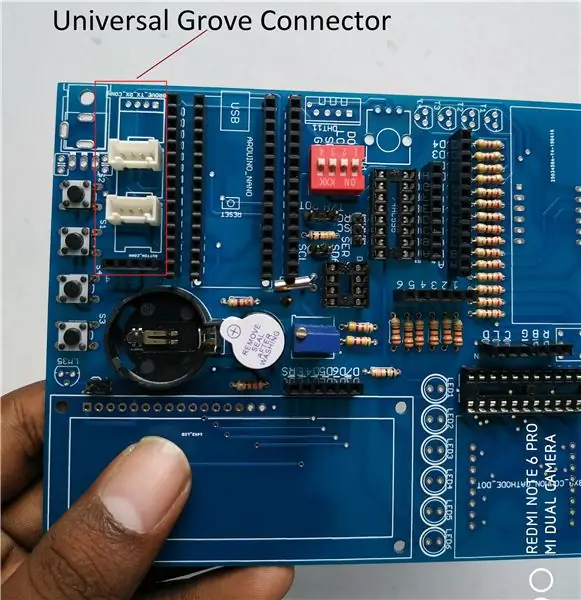

Po wlutowaniu wszystkich rezystorów, wyprowadzeń pinów i bazy IC przyszedł czas na wlutowanie diody LED i przełączników. Zestaw zawiera sześć 5mm diod LED i wszystkie są umieszczone w jednej linii. Następnie umieściłem 4 dotykowy przełącznik.
Najpierw przylutuj małe części. Przylutuj rezystory, przewody połączeniowe, diody i inne małe części, zanim przylutujesz większe części, takie jak kondensatory i tranzystory. To znacznie ułatwia montaż. Instaluj wrażliwe komponenty jako ostatnie. Zainstaluj układy scalone CMOS, tranzystory MOSFET i inne wrażliwe elementy statyczne, aby uniknąć ich uszkodzenia podczas montażu innych części.
Chociaż lutowanie generalnie nie jest czynnością niebezpieczną, należy pamiętać o kilku rzeczach. Pierwszym i najbardziej oczywistym jest to, że wiąże się to z wysokimi temperaturami. Lutownice będą miały temperaturę 350F lub wyższą i bardzo szybko spowodują oparzenia. Upewnij się, że używasz stojaka do podparcia żelazka i trzymaj przewód z dala od miejsc o dużym natężeniu ruchu. Sam lut może kapać, więc warto unikać lutowania na odsłoniętych częściach ciała. Zawsze pracuj w dobrze oświetlonym miejscu, gdzie masz miejsce na rozłożenie części i poruszanie się. Unikaj lutowania twarzą bezpośrednio nad złączem, ponieważ opary z topnika i innych powłok podrażnią drogi oddechowe i oczy. Większość lutów zawiera ołów, dlatego należy unikać dotykania twarzy podczas pracy z lutowiem i zawsze myć ręce przed jedzeniem.
Krok 6: Lutowanie (siedem segmentów, LCD i matryca punktowa)
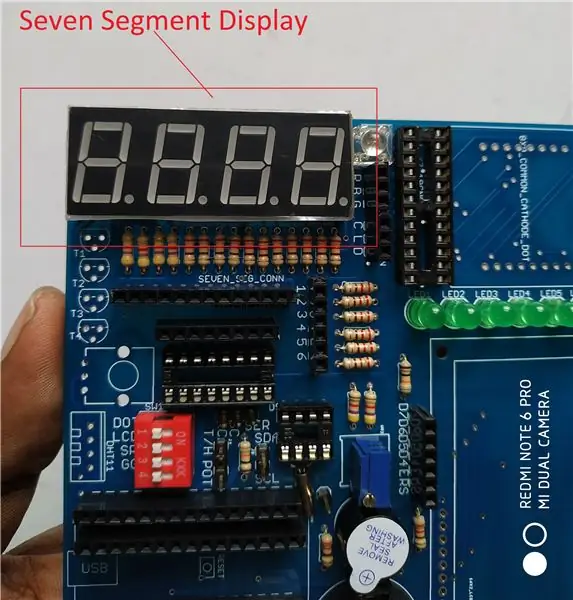
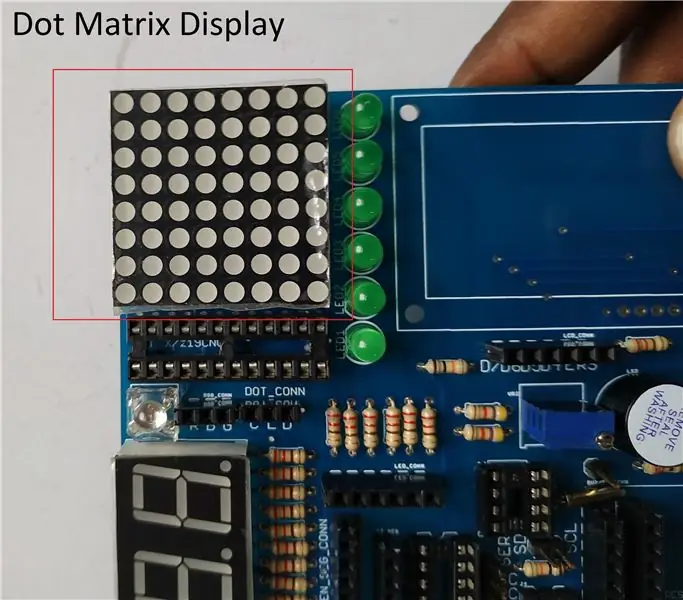

To ostatni etap lutowania. Na tym etapie przylutujemy trzy duże elementy (wyświetlacz siedmiosegmentowy, wyświetlacz z matrycą punktową i wyświetlacz LCD). Najpierw do płytki przylutowałem wyświetlacz siedmiosegmentowy, ponieważ jest najmniejszy i mniej czuły. Następnie umieściłem wyświetlacz z matrycą punktową. Po wlutowaniu wyświetlacza igłowego umieściłem na płytce ostatni element, wyświetlacz LCD. Przed umieszczeniem LCD na płytce najpierw przylutowałem męską listwę pinową do LCD, a następnie umieściłem ją na głównej płytce PCB. Lutowanie odbywa się za pomocą lutowania LCD.
Po wykonaniu wszystkich połączeń lutowniczych, dobrą praktyką jest oczyszczenie płyty z nadmiaru pozostałości topnika. Niektóre topniki są higroskopijne (pochłaniają wodę) i mogą powoli wchłonąć wystarczającą ilość wody, aby lekko przewodziły. Może to być poważny problem w nieprzyjaznym środowisku, takim jak aplikacja motoryzacyjna. Większość topników można łatwo wyczyścić przy użyciu hydratu metylu i szmatki, ale niektóre będą wymagały silniejszego rozpuszczalnika. Użyj odpowiedniego rozpuszczalnika, aby usunąć topnik, a następnie osusz płytę sprężonym powietrzem.
Krok 7: Kompletny zestaw



Mam nadzieję, że wykonałeś wszystkie powyższe kroki. Gratulacje! Stworzyłeś swój własny zestaw Arduino Nano Learner. Teraz możesz bardzo łatwo eksplorować świat Arduino. Nie musisz kupować innego nakładki ani modułu, aby nauczyć się programowania Arduino. Zestaw zawiera wszystkie podstawowe rzeczy potrzebne uczniowi.
Z zestawu można bardzo łatwo zbudować następujące projekty. Nie jest wymagane żadne dodatkowe urządzenie ani komponent. Nawet płyta wymaga bardzo niewielu prostych połączeń zworki.
- Możesz zrobić termometr za pomocą LM35 i siedmiosegmentowego wyświetlacza
- Możesz wykonać miernik temperatury i wilgotności za pomocą DHT11 i wyświetlacza LCD
- Możesz zrobić proste pianino za pomocą przycisków i brzęczyka
- Możesz zrobić zegar cyfrowy za pomocą RTC i LCD/Siedem segmentów. Możesz także dodać alarm za pomocą Buzzera. Do regulacji czasu i konfiguracji można użyć czterech przycisków.
- Możesz zrobić zegar analogowy za pomocą wyświetlacza RTC i matrycy punktowej
- Możesz stworzyć grę za pomocą przycisków i wyświetlacza Dot matrix.
- Możesz podłączyć dowolny moduł Grove, taki jak Grove Bluetooth, inny czujnik Grove itp.
Wymieniłem tylko kilka możliwych opcji. Za pomocą tego zestawu możesz stworzyć znacznie więcej rzeczy. W następnym kroku pokażę Ci przykład użycia zestawu ze szkicem Arduino.
Zalecana:
Q-Bot - Open Source Rubik's Cube Solver: 7 kroków (ze zdjęciami)

Q-Bot - Open Source Rubik's Cube Solver: Wyobraź sobie, że masz zaszyfrowaną kostkę Rubika, znasz tę łamigłówkę z lat 80., którą ma każdy, ale nikt tak naprawdę nie wie, jak ją rozwiązać, i chcesz przywrócić jej pierwotny wzór. Na szczęście w dzisiejszych czasach bardzo łatwo jest znaleźć rozwiązywanie instrukcji
PyonAir - monitor zanieczyszczenia powietrza typu Open Source: 10 kroków (ze zdjęciami)

PyonAir - monitor zanieczyszczenia powietrza typu Open Source: PyonAir to tani system monitorowania lokalnych poziomów zanieczyszczenia powietrza - w szczególności cząstek stałych. Oparty na płycie Pycom LoPy4 i sprzęcie kompatybilnym z Grove, system może przesyłać dane zarówno przez LoRa, jak i WiFi. podjąłem się tej p
Joy Robot (Robô Da Alegria) - Open Source 3D Printed, Arduino Powered Robot!: 18 kroków (ze zdjęciami)

Joy Robot (Robô Da Alegria) – Open Source 3D Printed, Arduino Powered Robot!: Pierwsza nagroda w konkursie Instructables Wheels Contest, druga nagroda w Instructables Arduino Contest i drugie miejsce w konkursie Design for Kids Challenge. Dziękujemy wszystkim, którzy na nas głosowali!!!Roboty są wszędzie. Od zastosowań przemysłowych po u
Crazy Circuits: system nauki elektroniki typu open source: 8 kroków (ze zdjęciami)

Crazy Circuits: system nauki elektroniki typu open source: rynek edukacyjny i domowy jest zalany modułowymi systemami „uczenia się” elektroniki przeznaczonymi do nauczania dzieci i dorosłych kluczowych pojęć STEM i STEAM. Produkty takie jak LittleBits czy Snapcircuits zdają się dominować w każdym przewodniku po prezentach świątecznych lub blogu dla rodziców
Arduino Glass - zestaw słuchawkowy Open Source Augmented Reality: 9 kroków (ze zdjęciami)

Arduino Glass - Open Source Augmented Reality Headset: Czy kiedykolwiek zastanawiałeś się nad zakupem zestawu słuchawkowego rozszerzonej rzeczywistości? Czy Ty też zachwycałaś się możliwością rozszerzonej rzeczywistości i patrzyłaś na metkę ze złamanym sercem? Tak, ja też! Ale to mnie nie powstrzymało. Nabrałem odwagi i zamiast tego
